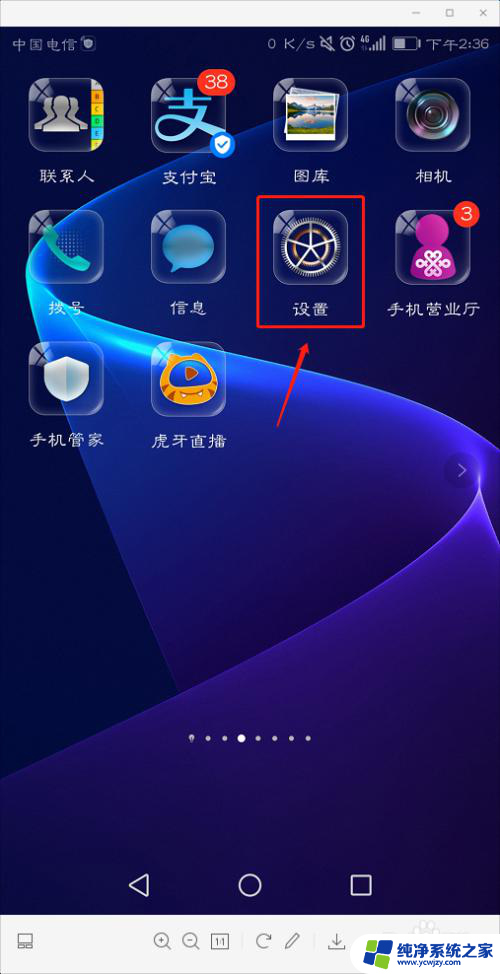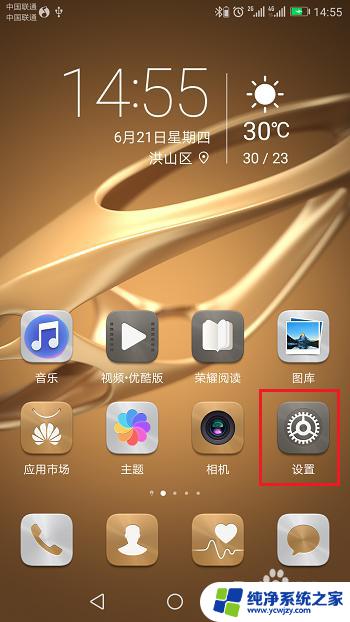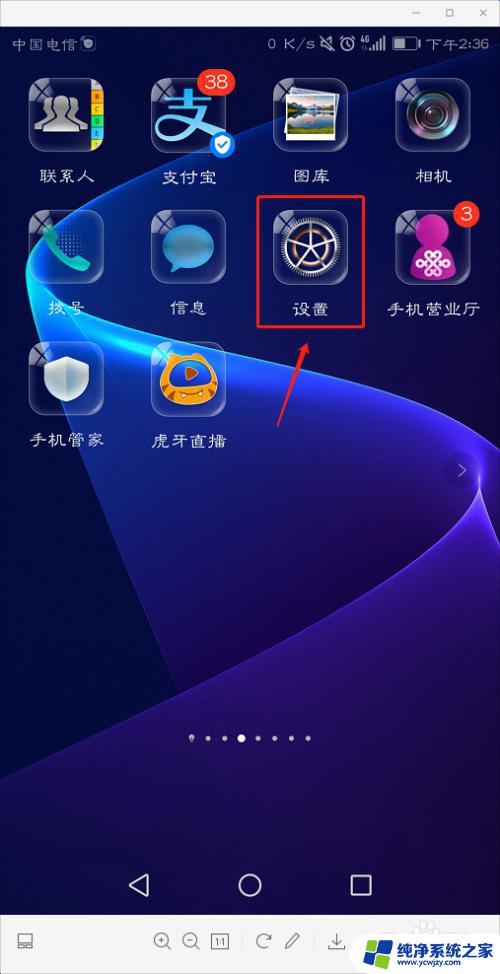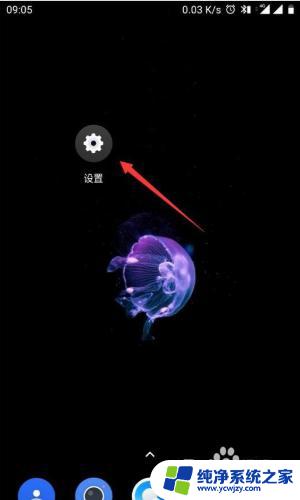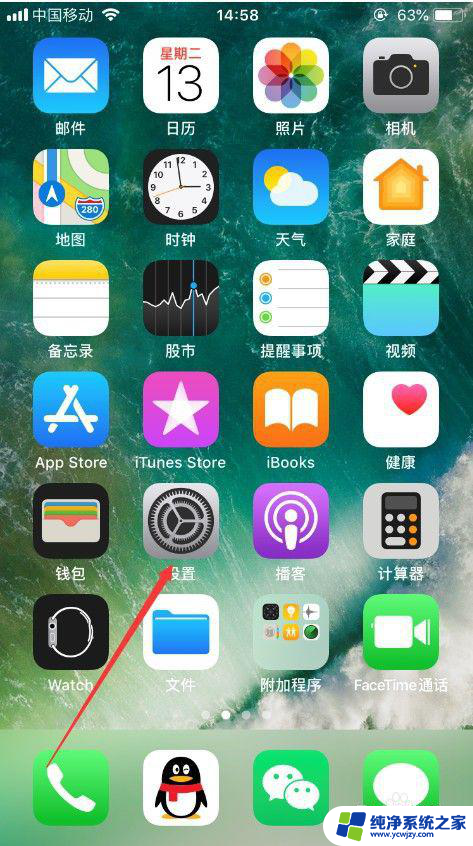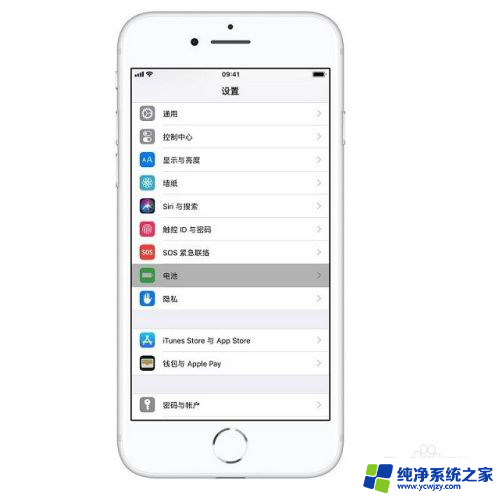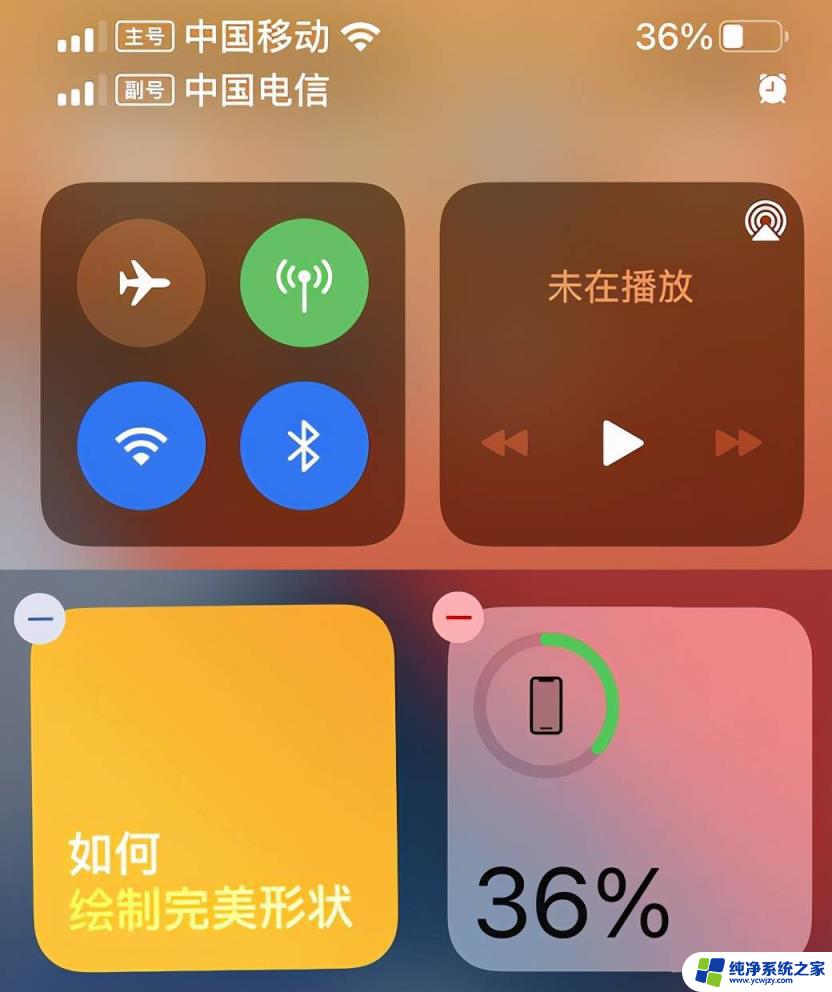华为如何显示手机电量百分比 华为P40显示电量百分比的设置步骤
更新时间:2023-08-24 13:47:51作者:yang
华为如何显示手机电量百分比,华为P40是一款备受瞩目的智能手机,其出众的性能和功能受到了广大消费者的喜爱,在使用手机的过程中,了解手机电量的剩余情况对我们非常重要。而华为P40提供了显示手机电量百分比的功能,让用户可以随时了解手机的电量使用情况。下面将为大家介绍一下华为P40显示电量百分比的设置步骤,让我们一起来了解如何轻松掌握这一功能。
具体步骤:
1.将华为P40打开进入到桌面,点击【设置】图标进入。
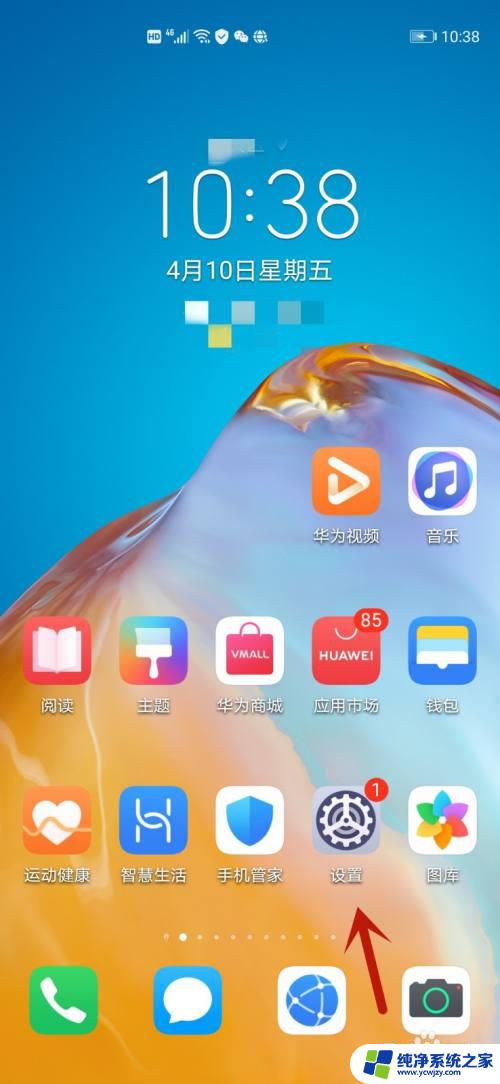
2.然后在设置界面,点击【电池】选项。
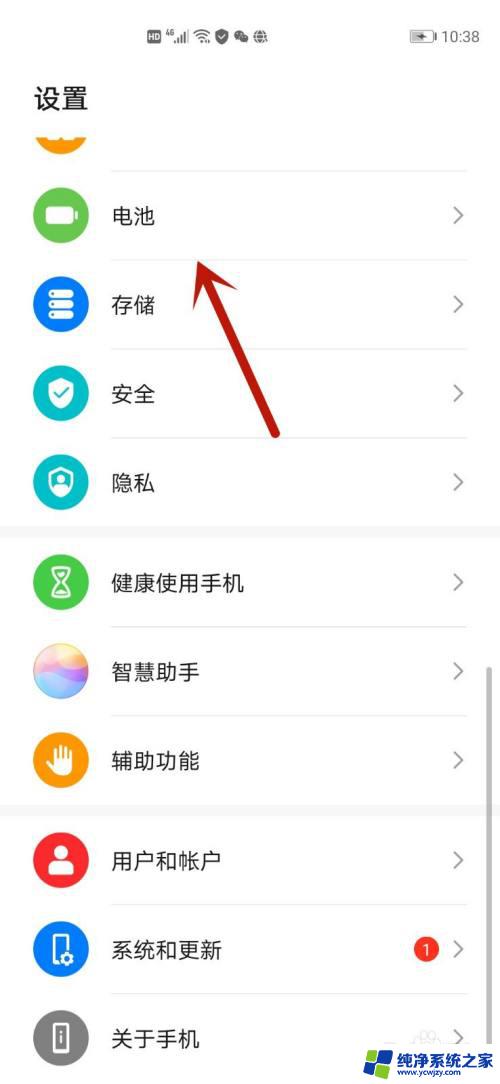
3.然后在里面点击【电量百分比显示方式】选项。
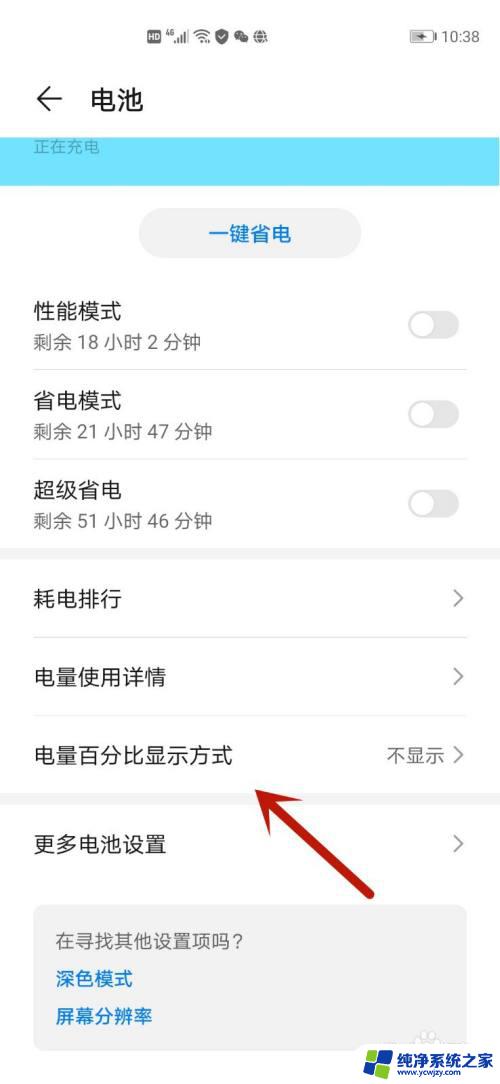
4.然后弹出来得窗口,勾选【电池图标外】或者【电池图标内】。

5.然后就可以看到电量显示百分比了。
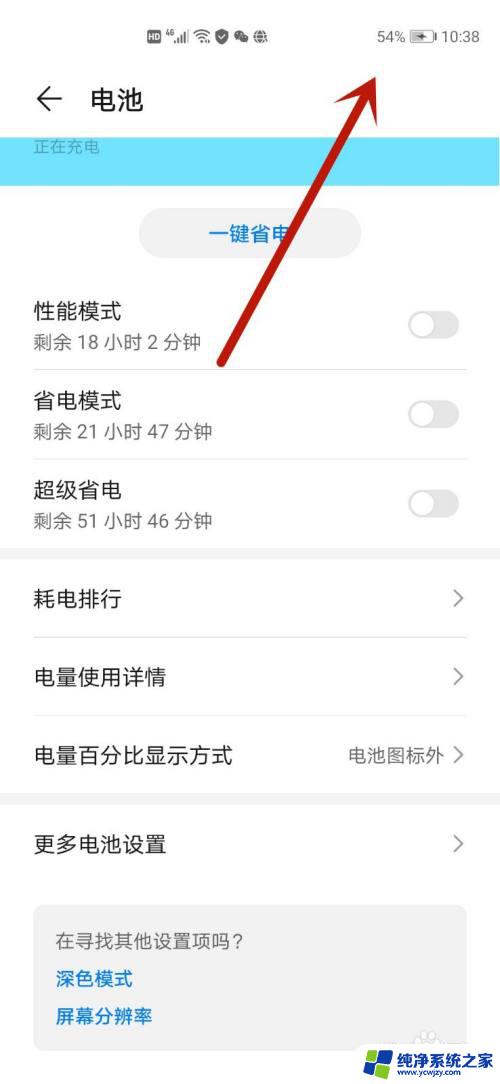
以上就是华为手机如何显示电量百分比的全部内容,如果你遇到这种情况,可以按照小编的方法来解决,希望对大家有所帮助。